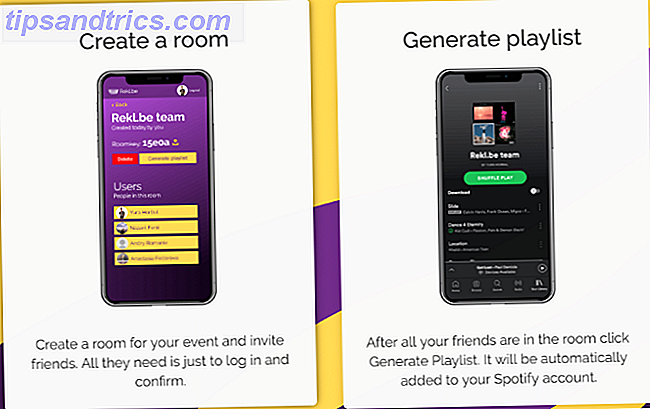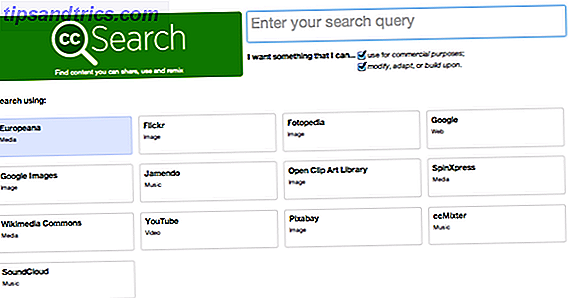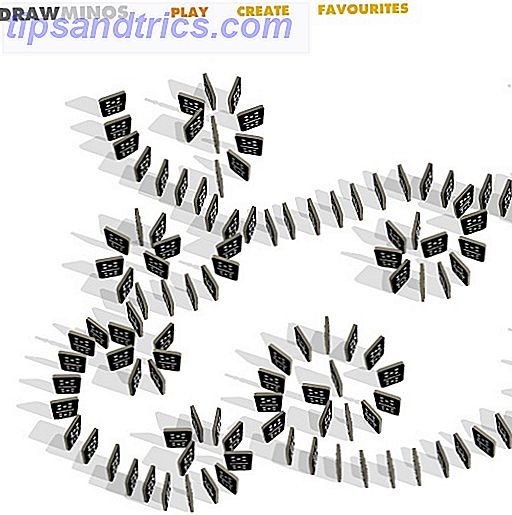Skype è un programma di chat di testo, audio e video che ti consente di connetterti con le persone online. Con la giusta configurazione, può essere un ottimo strumento per videoconferenze private o professionali. Tuttavia, come con qualsiasi strumento, ci sono delle insidie che possono essere evitate preparando correttamente. Questo articolo ti guiderà attraverso i preparativi di base che dovrebbero precedere qualsiasi utilizzo di Skype e si concluderà con suggerimenti specifici per le videoconferenze.
Skype è un programma di chat di testo, audio e video che ti consente di connetterti con le persone online. Con la giusta configurazione, può essere un ottimo strumento per videoconferenze private o professionali. Tuttavia, come con qualsiasi strumento, ci sono delle insidie che possono essere evitate preparando correttamente. Questo articolo ti guiderà attraverso i preparativi di base che dovrebbero precedere qualsiasi utilizzo di Skype e si concluderà con suggerimenti specifici per le videoconferenze.
La chat video richiede risorse abbastanza significative dal tuo computer. Non solo i video consumano memoria, grafica e potenza della CPU, ma richiedono anche larghezza di banda internet. Quindi, prima di partecipare a una videoconferenza, assicurarsi che siano disponibili risorse sufficienti per un'esperienza fluida.
Suggerimento 1: chiudere i programmi che consumano risorse del computer
La risorsa più problematica qui è la CPU, ma anche la RAM può rallentare Skype e di conseguenza causare ritardi e interferenze nella connessione. Come effetto collaterale di diminuire il carico sul tuo computer, la tua CPU non sarà così calda e la tua ventola potrebbe rilassarsi un po '. Ciò si tradurrà in meno rumore di fondo e una migliore qualità audio.
Suggerimento 2: Chiudere tutto ciò che mangia la larghezza di banda di Internet
Ciò include altri computer che utilizzano la stessa rete, video che eseguono il buffering in background o programmi che scaricano o caricano file.
Una volta che il tuo computer è pronto, puoi concentrarti sulla configurazione di Skype. Assicurati di testare e ottimizzare le impostazioni audio e video per presentarti dal tuo lato migliore durante una videoconferenza di Skype.
Suggerimento 3: testare e regolare le impostazioni audio
In una videoconferenza, l'ottima qualità video non vale niente senza l'abbinamento audio. La qualità dell'audio è in realtà molto più importante. Quindi prova il microfono e gli altoparlanti e fai una chiamata di prova con Skype o un amico per assicurarti prestazioni e qualità al top. Puoi trovare le impostazioni audio in Skype sotto> Strumenti > Generale . L'opzione di chiamata di prova gratuita ti consente di ascoltare te stesso e il rumore di fondo.

Suggerimento 4: utilizzare un auricolare o cuffie per evitare l'eco
Anche se Skype sta facendo un enorme lavoro con la gestione dell'eco, la qualità audio sarà migliore se utilizzi un auricolare o semplicemente le cuffie. Se si dispone di cuffie in-ear, è possibile nascondere il cavo drappeggiandolo dalla parte posteriore dell'orecchio e lungo la schiena. L'utilizzo di un auricolare riduce automaticamente il rumore di fondo dal tuo computer. Ti consentirà inoltre di essere più vicino al microfono, riducendo ulteriormente le interferenze.
Suggerimento 5: testare e regolare la fotocamera
Mentre la qualità audio dovrebbe essere la tua principale preoccupazione, non dovresti trascurare il video. Skype può essere delicato con i video, quindi è importante testarlo. Come con le impostazioni audio, troverai le impostazioni video sotto> Strumenti > Generale .
Fai clic su Impostazioni webcam per giocare con le opzioni. Tuttavia, non devi farlo, poiché le impostazioni predefinite sono piuttosto buone. Assicurati che Skype rilevi effettivamente la tua webcam e mostri un video.

Se Skype non rileva la tua webcam, dai un'occhiata a questo articolo: Come risolvere i problemi quando Skype non ha video [Windows] Come risolvere i problemi quando Skype non ha video [Windows] Come risolvere i problemi quando Skype non ha video [Windows] Ulteriori informazioni
Suggerimento 6: Ottimizza la luminosità della stanza
La luce è un altro fattore importante. Il tuo compagno di chat vorrà vederti. Le impostazioni della webcam possono fare solo così tanto. Difficilmente riescono a recuperare la cattiva luce. Quindi prova le impostazioni video in condizioni di luce simili a quelle che ti aspetti per la videoconferenza. Quindi prepara soluzioni leggere che ti consentiranno letteralmente di presentarti nella luce migliore.
Suggerimento 7: regola l'angolo della videocamera
Ora che puoi vedere te stesso, imposta la tua fotocamera in modo che ti mostri da una buona angolazione. O in altre parole: dal tuo lato migliore. Idealmente, imposterai la videocamera in modo da poterla guardare direttamente mentre parli e dare ai tuoi compagni di conversazione la sensazione di guardarli negli occhi. Questo può essere un modo efficace per mantenere la loro attenzione mentre parli.
Suggerimento 8: preparare la stanza
Ricorda che la tua fotocamera non ti mostra solo, ma mostra anche ciò che ti sta dietro. Puoi tenerne conto mentre selezioni la posizione della videocamera. Oppure puoi semplicemente ripulire la tua stanza o almeno la parte dello sfondo che può essere vista nel tuo video.

Suggerimento 9: pratica la velocità e il volume parlati
Parlare durante una videoconferenza non è necessariamente più facile che parlare a un pubblico reale e probabilmente sarai altrettanto nervoso. Tuttavia, questa situazione è molto più facile da praticare in un ambiente familiare. Approfitta di questo vantaggio e registra te stesso per esercitarti a parlare di velocità e volume. Una voce ferma e una quantità appropriata di parole al minuto può fare la differenza se i tuoi ascoltatori comprenderanno o meno ciò che stai dicendo.
Suggerimento 10: ritardo mentale e ritardi
Le vostre controparti potrebbero non essersi preparate altrettanto bene per la conferenza telefonica. O forse la tua connessione a Internet è messa in discussione nonostante i tuoi preparativi. Quindi tieni presente che possono esserci ritardi e ritardi. Cerca di non tagliare gli altri mentre parlano e di dare loro l'opportunità di fare domande senza doverti interrompere.
Se si desidera registrare la videoconferenza, è possibile trovare questo articolo utile: Come utilizzare Skype per registrare chiamate o condurre interviste con HotRecorder (Windows) Come utilizzare Skype per registrare chiamate o condurre interviste con HotRecorder (Windows) Come utilizzare Skype registrare le chiamate o condurre interviste con HotRecorder (Windows) Ulteriori informazioni
Skype è disponibile per Android o iOS, il che significa che non devi restare a casa per rispondere. Scopri qui Come effettuare videochiamate Skype sul tuo tablet Android Honeycomb Come fare videochiamate Skype sul tuo tablet Android Honeycomb Come fare chiamate video Skype sul tuo tablet Android Honeycomb Skype, la popolare applicazione per chiamate vocali e video, supporta una gamma di sistemi operativi mobili, tra cui Android. Sfortunatamente, l'elenco dei dispositivi supportati per le videochiamate è limitato. Questa è stata una fonte importante ... Leggi di più.
Che cosa hai trovato migliorato nelle tue videoconferenze su Skype? Condividi i tuoi consigli con noi!